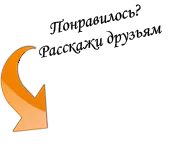Инсталиране на Windows 7
В тази статия ще разгледаме подробно и стъпка по стъпка инсталиране на Windows 7 на вашия компютър, лаптоп или подобно устройство. Ако ви е страх, че това е сложно и не е възможно да се разбере, аз ще се опитам да обясня и да се покаже, че не е страшно и много прост.

За да започнете подготовката за инсталация.
Подготовка да се сложи Windows 7
Преди да преинсталирате системата трябва да копирате всички файлове от дяла, върху която стои на системата. Обикновено, този раздел се нарича устройство C. Copy, например, на D: шофиране цялата важна информация от вашия работен плот и документи ми, защото на диска, на който ще постави на системата ще бъде напълно изчистена.
След това се процедира с инсталацията.
Последователността на монтаж може да се разделя на фази:
- Подготовка на диска с дистрибуцията на Windows 7;
- Инсталиране на багажника от диска в BIOS на компютъра;
- Инсталиране на Windows 7;
- Намиране и инсталиране на драйвери;
- Инсталация на софтуер.
1. Изготвяне на диск с разпределението на Windows 7
Шофирайте с разпределението е устройството, на което Windows 7. записани инсталационните файлове, този път с кола трябва да бъде първоначално зареждане.
Ако такъв диск е на разположение, за да се пристъпи към следващата стъпка.
Ако такъв диск не е налице, тогава идеалната възможност да си купите оригинален компактдиск в магазина. Ако искате да експериментирате с инсталацията, vizmite с приятели или да изтеглите от интернет. Аз привлека вниманието ви към факта, че ако изтеглите, потърсете чиста застроена, чиста дистрибуция.
Друг факт е, x32 и x64 дистрибуции. 64-битова система poddrezhivate повече от 3 GB оперативна памет, но е трудно да се намери драйвери и софтуер. Но в същото време това не означава, че това е голям проблем. Често, всички драйвери и програми вече са били там в продължение на 64-битови системи.
Сега стигаме до напиши самия образ на Windows 7 на диска.
За да запишете на диск, трябва да:
Инсталирайте и стартирайте Ashampoo Burning Studio:
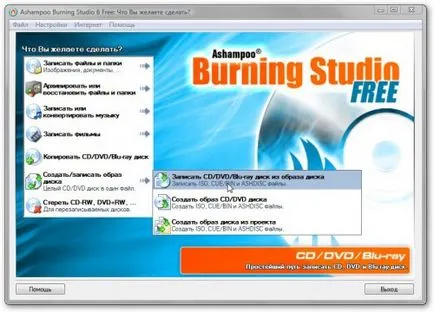
В менюто Създаване / записване на диск с изображения, изберете Burn CD / DVD / Blue-лъчи диск от образ на диск.
Кликнете върху бутона Преглед, за да намерите изображението на Windows 7 на компютър:
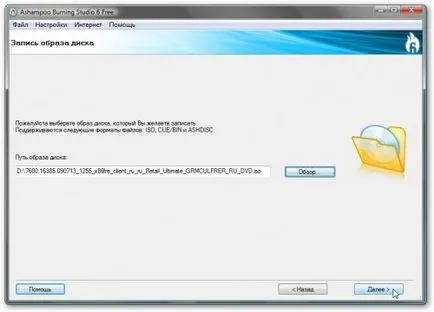
Натиснете Next
Поставете празен DVD диск в устройството и натиснете бутона Burn DVD на
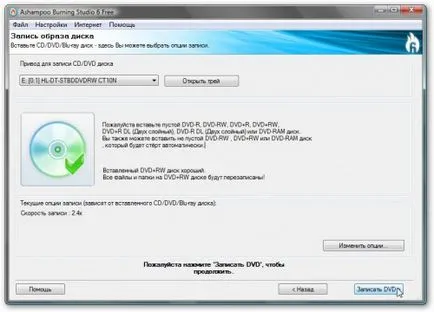
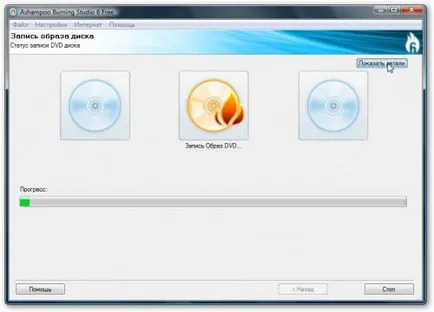
Дискът е записан, натиснете ОК:
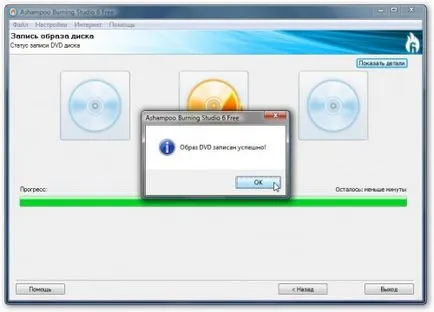
Ние пускането на диска на компютъра, където ще се извърши настройка на Windows.
2. Създаване на зареждане от компактдиска, в BIOS
Поставете CD / DVD диск на първо място в списъка с обувка, запишете настройките и да излезете от BIOS. Това обикновено се прави в BIOS да намерите елемент Save и Exit Setup. Тази позиция е най-често се причинява от F10.
След като запазите настройките се презарежда за настройките на приложението.
3. Инсталирайте Windows 7
Е, сега стигаме до най-важното.
При зареждане от диска трябва да се появи този екран:
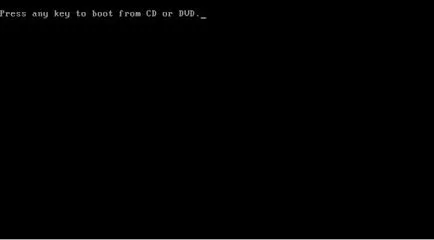
Хит произволен клавиш от клавиатурата. Този екран ще се появи на следващото рестартиране, но натискане на произволен клавиш, докато на екрана е необходимо само в началото. Ние имаме такъв случай, започваме инсталацията.
Ако дискът не се зарежда, е вероятно, че тези причини могат да бъдат: вие не спаси променените настройки в багажника на BIOS, дискът е надраскан или дискът не е правилно записано, например, изображението не може да бъде първоначално зареждане. Проверете диска на друг компютър.
Избор на език на системата и кликнете Next:

Натиснете бутона Install:
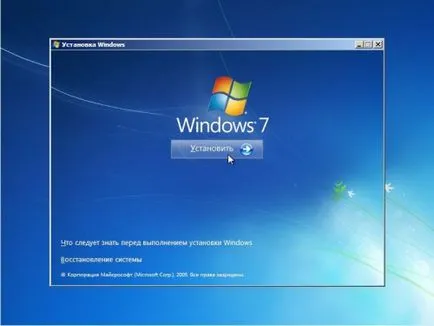
Изберете версията, за което имате ключа. Ключът обикновено е написано на лиценз стикер. На лаптопите често стикер лепило отдолу.
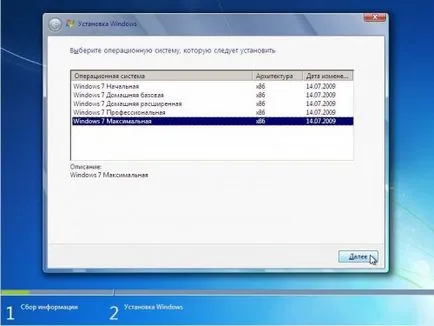
Приемете лицензионното споразумение и щракнете върху Next:
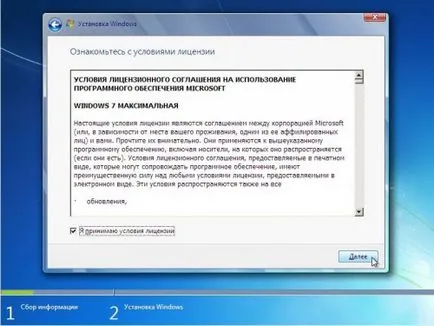
Изберете Пълен инсталация:
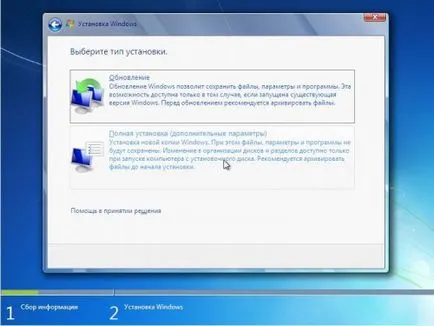
Изберете дяла, на който ще се инсталира Windows 7:
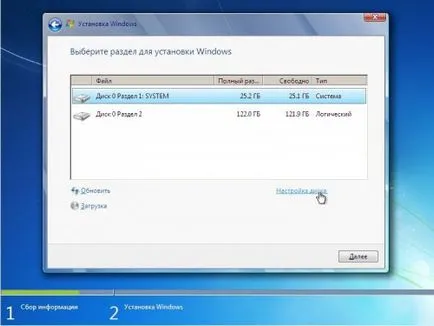
Тук най-различни проблеми и въпроси, които могат да възникнат. Така например, на дисплея на скрити дялове, които могат да бъдат написани на системни файлове, като например програмата за начално зареждане. Но тези секции, които не са необходими, те могат да бъдат отстранени и поставени на начално зареждане на същото устройство, тъй като системата.
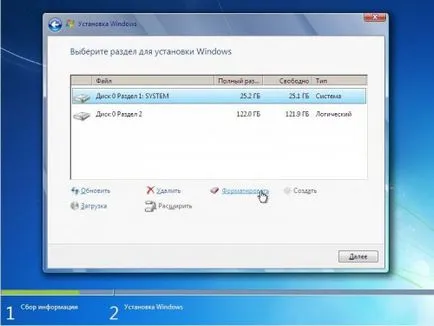
Ще се появи предупреждение за този дял ще бъде изчистена:
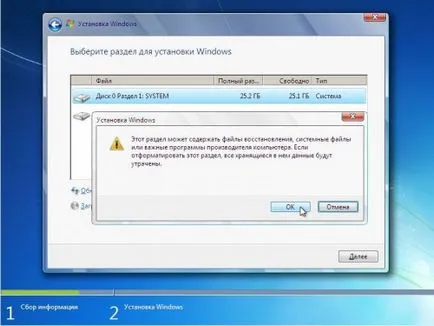
Това е всичко, нищо сложно, важно не да форматирате диск, който съдържа данните. Гледайте внимателно, че можете да форматирате. В действителност това е само най-важната стъпка в инсталацията. Когато форматирането приключи, щракнете върху бутона Напред:
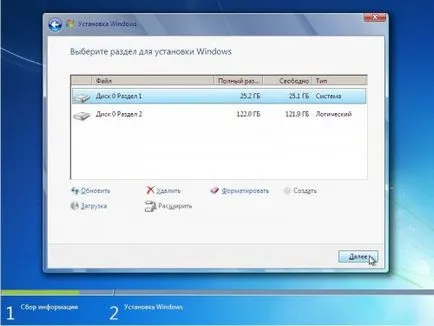
Ние чака до седем, за да инсталирате:

След още един рестарт ще трябва да въведете компютърните данни на потребителско име и парола:
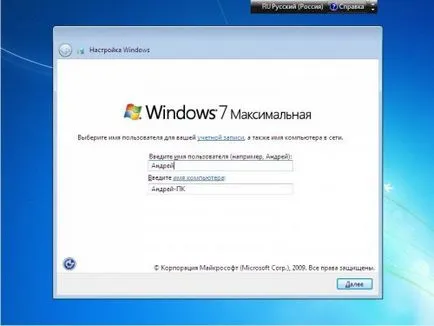
Въвеждане на паролата, която желаете и парола намек, ако инсталирате като у дома си, мисля, че паролата не е задължително, разбира се, ако всички къщи използват компютъра на равни начала:

Въведете серийния номер. Той върви заедно с диска или залепени вече, ако това е лаптоп.
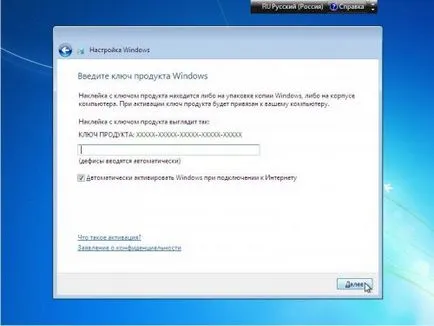
Посочете настройките за сигурност:

Посочете часовия пояс:
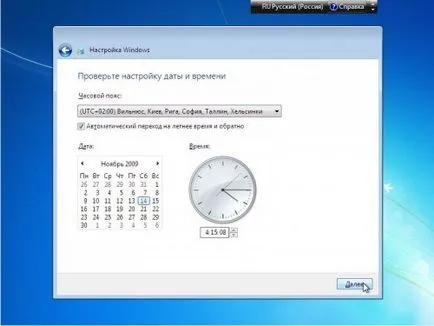
Ако компютърът ви е свързан към мрежата, както и Windows съдържа драйвера на мрежовата карта, системата автоматично ще ви подкани да определите типа на мрежата. Ако сложите в къщата, изберете Home мрежа.
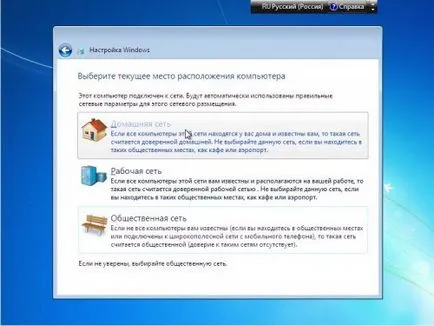

4. намиране и инсталиране на драйвери
Много просто да се направи, то трябва да се направи компютърна функционална. За да направите това, той се нуждае от водача. Търсене за шофьори много досаден процес. Ако имате шофьор диск, а след това страхотно. Ако не, ще трябва да се търси в Интернет. За да се опрости тази задача прочетете това: Как да намерите бързо прозорци шофьор? Service DriverPack Solution.
5. Инсталиране на софтуер
Вече виждам какви програми се нуждаете. В Интернет можете да намерите много безплатни и платени програми. Аз съм обикновено първото нещо, което постави на Microsoft Office. По същия интернет можете да намерите монтаж нарича WPI, които съдържат монтажа на различните програми. Много удобно, когато програмите са монтирани на един диск.